III. Configuration
Comme le modèle précédemment testé, ce portier peut être utilisé en tant que serveur, ou en mode P2P.
En mode P2P, le portier se connectera directement au(x) client(s) VoIP devant recevoir l'appel, via leur adresse IP.
En mode serveur SIP, le portier se connectera à un serveur Pabx (comme par exemple Asterisk), et appellera les autres postes VoIP définis dans la liste d'appel.
Ce choix devra se faire avant de refermer le boitier du portier, car il se fait à l'aide d'un petit switch à commuter sur le bon mode (en haut à droite sur le schéma).
Il ne reste plus qu'à brancher le portier au réseau éthernet, et à une alimentation électrique si on n'utilise pas le Poe.
Une fois initialisé, la configuration du portier peut se faire via une interface web, en tapant l'adresse IP du portier dans son navigateur internet habituel. L'interface est quasi identique à la version vue précédemment.
On accède à une interface de configuration en français, relativement simple. Le premier menu propose la configuration réseau, très classique. Pour ce genre d'appareil, je ne saurais que trop conseiller l'affectation d'une adresse IP fixe, ce qui évitera de le chercher sur le réseau.
Si le portier est configuré en mode serveur SIP, nous pouvons accéder à un menu de configuration, où il faudra indiquer l'adresse IP du serveur Pabx, et le numéro et mot de passe affectés au portier:
Pour mes tests, j'ai simplement installé le package Asterisk sur mon Synology :D
Ensuite, il est possible de configurer les paramètres audio et vidéo:
Concernant l'audio, différents codecs, couramment utilisés en Voip, sont disponibles, et classés par ordre de priorité, allant de la meilleure qualité à la moins bonne, la meilleure qualité nécessitant bien sûr plus de bande passante. A adapter donc en fonction du réseau.
Les paramètres vidéo concernent également les codecs, ici H264 ou H263. Mais il est également possible de régler la taille d'image (de 160 x 120 à 640 x 480, avec un rafraichissement de 1 à 5 images / seconde), la luminosité, le contraste, etc… Une nouvelle option apparue depuis la dernière fois: la possibilité du faire du multicast, pour la diffusion vidéo.
La page relais permet de configurer tout ce qui est lié aux relais, bien sûr. Pour chacun des deux relais, on peut indiquer un mode de fonctionnement:
- 1 : Mode Déclenchement relais : active les relais lorsque l’appelé compose le code d’ouverture (Code d’ouverture depuis le téléphone).
- 2 : Mode caméra : déclenche une caméra extérieure.
- 3 : Mode éclairage : déclenche une lumière pendant une certaine durée.
- 4 : Mode cloche : déclenche une sonnerie extérieure.
- 5 : Mode d’ouverture temporisé : configurez le relais 1 en mode 1. Lorsque le relais 1 est activé, le relais 2 est activé après la durée t3 et reste allumé pendant la durée t2.
Ensuite, on peut définir un code à composer sur le téléphone pour activer le relai, et enfin un temps d'activation. Si on prend l'exemple du premier relai, ici, on pourra activer le relai en composant 55 sur le clavier du téléphone recevant l'appel du portier. Au bout de 5s, le relai va se désactiver automatiquement.
Si on coche “accepte appel entrant”, il sera possible depuis le téléphone de la maison d'appeler le portier et ensuite d'activer les relais, même si personne n'a “sonné” à la porte.
Le menu suivant permet de configurer divers paramètres de temps: temps de communication après lequel le portier raccroche automatiquement, nombre de sonneries avant de décrocher automatiquement (lorsqu'on appelle le portier), etc…
Dans les numéros mémorisés, nous allons indiquer le numéro des postes client à contacter. En mode P2P, on indiquera l'adresse IP du poste, en remplaçant les points par des *, par exemple 192*168*0*3. En mode serveur SIP, on indiquera simplement le numéro du poste à contacter, comme par exemple ici 6000.
On peut le faire fonctionner en mode Jour/Nuit: le jour le portier contactera le premier numéro, et la nuit le second. Cela peut être utile bien sûr pour une entreprise, mais aussi pour un particulier, si par exemple le soir on veut que le portier appelle vers un autre téléphone plus discret pour ne pas réveiller les enfants. Ou même rediriger l'appel vers une boite vocale, pourquoi pas :p
La page Config Avancée permet d'activer la surveillance vidéo (vidéo accessible via la page web, même si personne ne “sonne”), choisir le port d'accès à la page, etc…
Enfin, le dernier menu permet de mettre à jour le firmware du portier, consulter les logs, etc…:
J'ai d'ailleurs pu effectuer une mise à jour, puisqu'une nouvelle version était disponible. Il suffit pour cela de télécharger le nouveau firmware sur la page support de Linkcom, puis après l'avoir décompressé, d'indiquer son chemin dans l'interface:
Voilà. Un menu assez simple à comprendre, mais relativement complet, permettant de correctement paramétrer le portier selon ses besoins.
Place maintenant à l'utilisation !









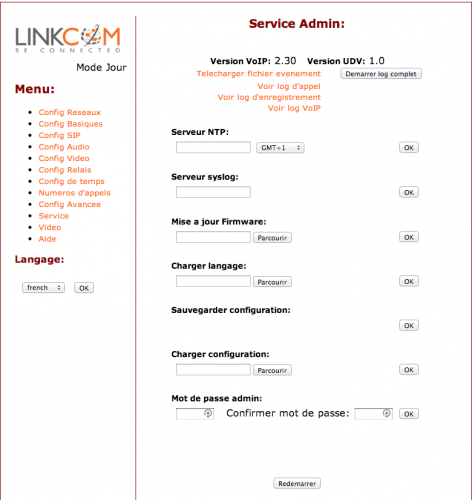






Merci pour ce test !
On le trouve à 479.88 euros TTC sur ce site :http://www.ipandgo.com/fr/portiers-ip/878-linkcom-link-ip-idp-cam.html
Super ce test. Je comptais justement en acheter un sur ipandgo. Mon panier est d’ailleurs prêts ! Concernant la vidéo, quel portier IP permet d’avoir une meilleure qualité ? Merci.
C’est pas un peu beaucoup chère par rapport au 2 portier dispo depuis peu ?
Doorboot 199$
skybell 199$ !
je connaissais pas skybell qui semble vraiement super mais……pas IP donc pour le moment impossible de l’intégrer à ma domotique, éliminatoire pour moi
Possible qu’il y ai une API, sait on jamais
Merci pour l’info, à ce prix ça devient super intéressant !
Il existe encore assez peu de portiers IP. Je connais un peu celui de chez Mobotix, avec une très bonne qualité video, puisqu’on est en mégapixels, mais ce n’est plus le même budget, on tourne à pas loin de 1500€ pour avoir les mêmes options
Le doorbot a apparemment déçu pas mal de monde, mais le skybell semble en effet prometteur. Mais pas IP, pas de contrôle de portail, il me semble, et ne fonctionne à priori qu’avec une application smartphone ou tablette. Beaucoup plus limité que le Linkcom, mais ça a reste une option très interessante.
Question bête : est-ce que la cam est légèrement orientable ? Parce que dans mon cas, je vais filmer des touffes de cheveux, j’ai vu trop haut pour la sortie fils !
Non, la caméra est fixe.
Merci pour ce test.
Très intéressant aussi l’interphone GSM proposé sur http://www.marleatech.com/interphone-gsm/989-interphone-gsm.html
L’avez-vous testé ?
Je suis étonné que personne ne parle de NOVOSIP : http://oyoma.net/portier-video-ip/
Depuis peu intéressé par la domotique, il me semble que la sécurité des box et autre dispositifs est plus que laxiste, on a ici la possibilité de lancer des requêtes http / visualiser les images sans authentification, sans cryptage… Cela me laisse perplexe!
A placer derrière un routeur/firewall de préférence
Bonjour, j’aimerais savoir si avec ce type de portier et un ipbx je peux récupérer la video sur un terminal smartphone.
Plus précisement, mon objectif est d’avoir sur mon iphone lorsqu’une personne sonne, sa photo et un bouton accepter ou decliner. Lui parler et ensuite décider d’ouvrir ma gache electrique.
Je comprends qu’avec l’audio pas de soucis avec l’outil Bria mais pour la video?
Et avez-vous fait le test sur un grande distance (80m) ? Est-ce que la qualité se dégrade sur une distance semblable ? Merci.
Il semblerai qu’ils aient une application mobile dispo pour leurs portiers sur android et iOS. il y a une vidéo pour la démo (un peu vieillotte vu le logo) qui parait fonctionner. A voir …
android: https://play.google.com/store/apps/details?id=com.linkcom.doormanager
Merci pour le test. Portier acheté sur IP&Go. Je l’ai couplé à un siemens Gigaset SL930 sans pabx pour l’instant. A noter que je n’ai pas réussi à l’intégrer comme une caméra avec l’eeDomus…
Bonjour,
Je suis actuellement en pleine réflexion pour installer un portier video, et mes recherches me mènent ici, j’ai quelques questions avant de me décider.
– Le model pour 2 maisons est bien alimenté uniquement par 1 seul cable ethernet ?
– Nos box internet telle que la 9box, freebox, etc… sont elles a meme de l’alimenter ou faut il obligatoirement un injecteur POE. S’il faut un injecteur, de quel “puissance”
– Quel telephone fixe est compatible pour s’en servir a l maison sans passer par un smartphone/tablette ?
Merci a vous
Bonjour,
quand est-il de l’intégration Domotique depuis le vidéophone vers une Box ?
Est-il possible de récupérer l’info d’appui sur le bouton d’appel sur une box pour créer un scénario par exemple ?
Merci
Salut et avant tout merci pour ce test qui m’a permis de découvrir les possibilités de ce portier IP.
J’en ai fait l’acquisition il y a peu et suis en train de faire son intégration avec un nas synology et asterisk. Concernant la qualité vidéo c’est pas du top mais bon ca reste un portier vidéos donc moi ca me convient personnellement (640×480/5FPS).
Par contre si comme moi vous galérez pour avoir la vidéo dans un env synology/asterisk voici la solution :
Par défaut la vidéo n’est pas activée sur asterisk (en tout cas dans le DSM 5 sur lequel j’ai fait l’installation) donc il faut aller dans le manager asterisk -> Options -> Options avancées et afficher les options avancées. Ensuite il y a dans le menu de gauche des items supplémentaires dont File Editor qui va nous permettre d’éditer manuellement les fichiers de conf.
Il suffit d’aller sur le fichier sip.conf et ajouter dans la section general la ligne suivante :
videosupport=yes
Ensuite il faut bien penser à activer les codecs h263 et/ou h264 pour les users asterisk en fonction de vos clients voip.
Sinon marche nickel me reste à tester une intégration dans xbmc quand j’aurais tu temps ;)
Tres decu de ce portier. Je pensais pouvoir récupérer les appels sur mon android a n’importe quel endroit or ce n’est pas le cas. Il ne fonctionne que pour les périphériques connectes en wifi au réseau local…… Autrement dit aucun intérêt !!
Pour les appels externe, il faut passer par un serveur SIP sur le net genre http://www.antisip.com/
A+
Thomas
399 € TTC sur : http://www.ipandgo.com/fr/portiers-ip/878-linkcom-link-ip-idp-cam.html
Merci beaucoup pour ce tuto complet! je suis de plus en plus convaincu par ce modèle de portier.
J’aurais besoin d’une petite info pour mon projet:
– [relais 1] Portail via relais NICE
– [relais 2] Gache électrique de la porte d’entrée du bâtiment (via module d’ entrée KNX 2)
– Mais j’aimerais également à la pression du bouton du portail, déclencher un carillon (via module d’ entrée KNX 2), y a t’il une connexion à cet effet sur le portier sans sacrifier un relay? Ou bien suis-je obligé de me raccorde en parallèle sur le bouton poussoir?
Bonjour, et merci beaucoup pour ce tuto tres complet !!!
Pourriez-vous m’aider pour mon projet, avant de prendre ma décision d’achat?
[relais 1] Portail via centrale NICE
[relais 2] Porte d’entrée via MODULE D’ENTREE KNX (2 entrées)
+++ J’aimerais également, à la pression du bouton poussoir faire déclencher un carillon
dans le bâtiment via MODULE D’ENTREE KNX (2 entrées),
Y a t’il une sortie relais dédié à un carillon sans sacrifier l’un des deux relais, ou faut-il raccorder mon module KNX en parallèle aux files du bouton poussoir?
Merci pour votre aide ;)
Bonjour à tous,
Je suis depuis peu dans une maison qui est équipé de ce portier. Je me galère pour comprendre son fonctionnement. Sauriez-vous me conseiller un forum où je pourrais exposer mes difficultés ?
Bonjour, j’ai ce portier SIP (dans la version sans caméra)depuis des années et il fonctionne très bien. Si vous voulez une aide écrivez moi à laurent5659 /gmail.com